SSO-Hへログインする
SSO-Hのローカルデバイス認証でのユーザー管理とSSO-Hの各種設定を行うためには、SSO-Hにログインする必要があります。
SSO-Hは、WebブラウザーまたはリモートUIのポータルページからログインできます。
重要 |
ログインサービスとして、SSO-Hを設定しておく必要があります。(設定するときは、「ログインサービスを選択する」を参照してください。) SSO-Hのローカルデバイス認証でのユーザー情報の登録/編集を使用するときには、セキュリティーを高めるため、使用を始めてすぐにローカルデバイス認証の管理者の情報を編集してください。 (→ローカルデバイス認証のユーザー情報を登録/編集する) ローカルデバイス認証の管理者としてログインするとき、ユーザー名とパスワードが工場出荷時のままの場合は[ログイン]をクリックした直後にパスワードの変更画面が表示されます。セキュリティーを高めるため、パスワードを変更してください。 |
メモ |
工場出荷時は、ローカルデバイス認証の管理者のユーザー名が「Administrator」、パスワードが「password」になっています。(大文字と小文字の区別をします。) Remote UI Portalからログインするには、[管理設定](設定/登録)にある[ライセンス/その他]の[リモートUIのON/OFF]を「ON」にしてください。(→リモートUIを起動する前に(準備)) |
ログインするには
1.
Webブラウザーを起動→アドレス入力欄に次のURLを入力
http://<本体のIP アドレスまたはホスト名>:8000/sso/
重要 |
入力の際には、大文字と小文字の区別が必要です。 |
2.
各項目を入力/選択→[ログイン]をクリック
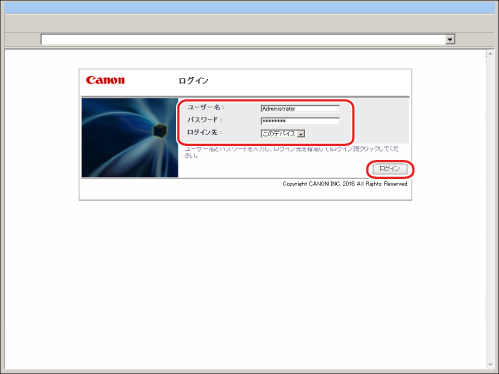
ローカルデバイス認証でログインする場合:
ローカルデバイス認証の管理者および一般ユーザーがログインできます。
[ユーザー名]および[パスワード]を入力し、[ログイン先]で[このデバイス]を選択します。
サーバー認証でログインする場合:
選択した認証サーバーで認証できる管理者のみログインできます。
[ユーザー名]および[パスワード]を入力し、[ログイン先]でドメイン名またはLDAPサーバー名を選択します。
Remote UI Portalからのログイン
1.
Webブラウザーを起動→アドレス入力欄に次のURLを入力
http://<本体のIP アドレスまたはホスト名>/
メモ |
http://<本体のIP アドレスまたはホスト名>:8000/sso/ と入力した場合は、手順3のリモートUI の画面を表示せずに、メインメニューが表示されます。 |
2.
各項目を入力/選択→[ログイン]をクリック
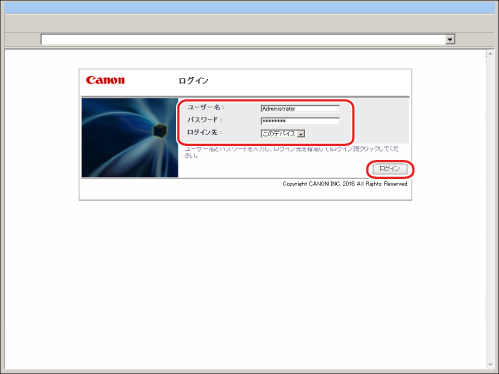
ローカルデバイス認証でログインする場合:
ローカルデバイス認証の管理者および一般ユーザーがログインできます。
[ユーザー名]および[パスワード]を入力し、[ログイン先]で[このデバイス]を選択します。
サーバー認証でログインする場合:
選択した認証サーバーで認証できる管理者のみログインできます。
[ユーザー名]および[パスワード]を入力し、[ログイン先]でドメイン名またはLDAPサーバー名を選択します。
3.
[Single Sign-On H]をクリック
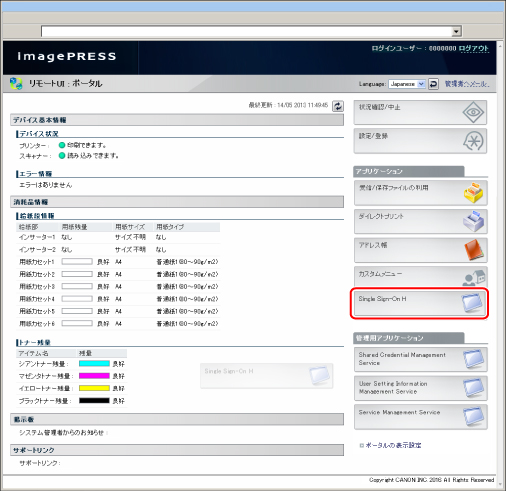
ローカルデバイス認証の管理者、またはサーバー認証の管理者としてログインすると、管理者用メニューが表示されます。
一般ユーザーでログインしている場合、SSO-Hの一般ユーザー用メニューが表示されます。
操作を終了するときは、[ログアウト]をクリックします。
重要 |
システムアドミニストレーター(Administrator)としてログインした場合は、必ずログアウトしてからSSO-Hを終了させてください。ログアウトせずにWebブラウザーを閉じると、もう一度システムアドミニストレーター(Administrator)でログインしようとしても、しばらくの間はSSO-Hを使用できなくなります。 Webブラウザーの[戻る]は使用しないでください。[戻る]を使用してページ間を移動すると、正しく移動しないことがあります。 工場出荷時のユーザー認証方式は、「サーバー認証+ローカルデバイス認証」に設定されています。ユーザー認証方式の設定については、「ユーザー認証方式を設定する」を参照してください。 |